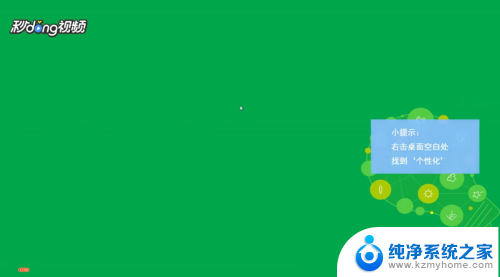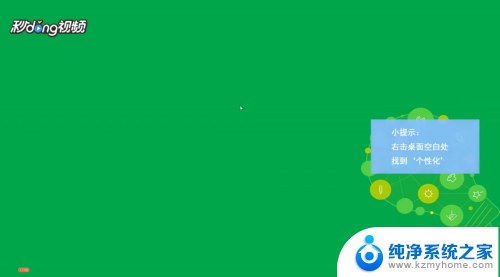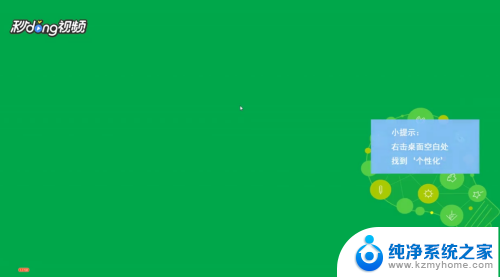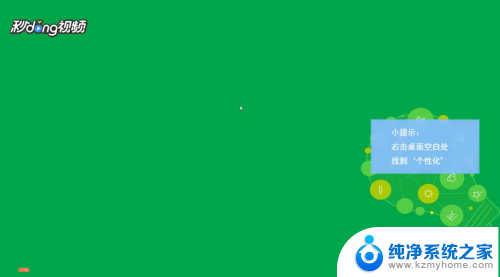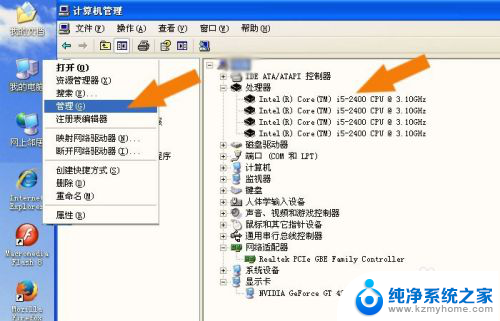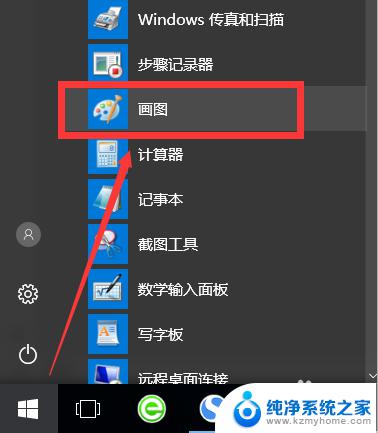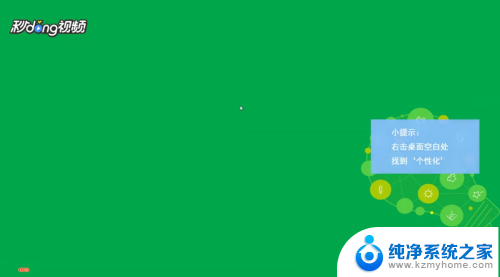电脑屏幕小了怎么调大 电脑显示屏尺寸如何调整
更新时间:2023-12-12 14:03:03作者:yang
电脑屏幕作为我们日常使用电脑的主要界面,其尺寸大小对于我们的使用体验具有重要影响,有时候我们可能会遇到电脑屏幕小了的情况,让人感到困扰。如何调整电脑显示屏尺寸成为了一个备受关注的问题。幸运的是我们可以通过一些简单的操作来解决这个问题,让电脑屏幕恢复到适合我们使用的尺寸。接下来让我们一起探讨一下如何调大电脑屏幕的尺寸,以及一些常用的调整方法。
具体方法:
1在桌面空白处单击鼠标右键,找到“个性化”点击进入。左上角有个控制面板主页,点击进入。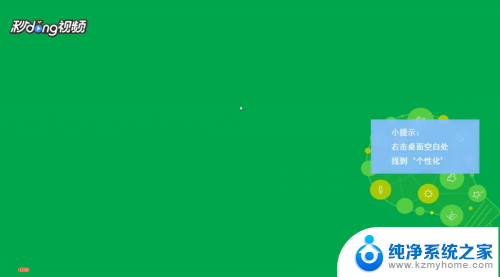 2进入后,找到显示设置,点击进入。根据需求,选择大、中、小三个等级后,点击应用。
2进入后,找到显示设置,点击进入。根据需求,选择大、中、小三个等级后,点击应用。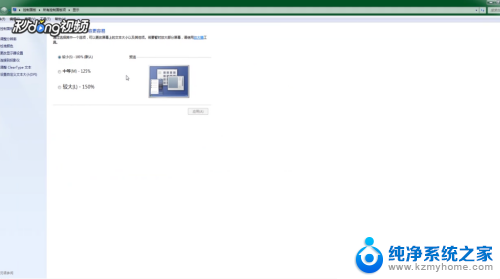 3点击左侧,找到’更改显示器设置’。进入后,可以调整分辨率和方向。
3点击左侧,找到’更改显示器设置’。进入后,可以调整分辨率和方向。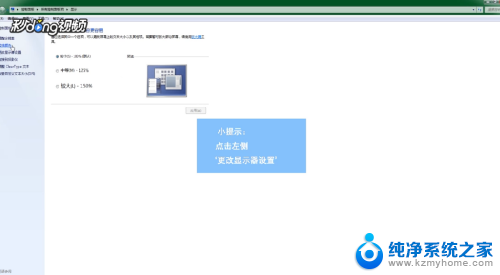 4点击页面下的确定,完成修改。
4点击页面下的确定,完成修改。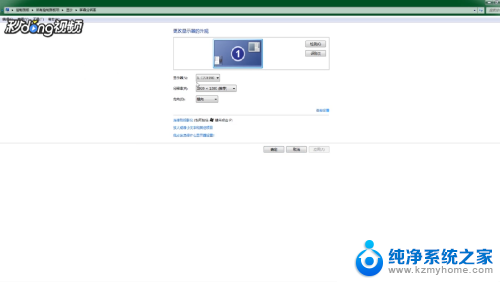
以上就是关于如何调大电脑屏幕的全部内容,如果有遇到同样情况的用户,可以按照小编的方法来解决。